

Deze les is gemaakt met PSPX9
Maar is goed te maken met andere versies .
© by SvC-Design

Materialen Download :
Here
******************************************************************
Materialen :
deco-MJ.png
d4bb807f606565d13475ff084253685d.jpg
multicolor-MJ.PspSelection
multicolor-1-MJ.PspSelection
multicolor-2-MJ.PspSelection
mariajose-MJ.png
deco-multicolor-MJ.png
******************************************************************
Filters:
Effecten – insteekfilters - VanDerLee - Unplugged X - Tan Deform
Effecten – insteekfilters - Mehdi - Sorting Tiles
Effecten – insteekfilters - Simple - Top Left Mirror
Effecten – insteekfilters - Graphcis Plus - Vertical Mirror
Effecten – insteekfilters - MuRa's Meister - Perspective Tiling
Effecten – insteekfilters - *Kiwi* - Zig_Zack
******************************************************************
Kleurenpallet:

******************************************************************
Werkwijze
Bij gebruik van andere tubes en kleuren, kan de mengmodus en/of laagdekking verschillen
******************************************************************
Algemene voorbereidingen :
Installeer eerst je filters voor je PSP opent !!
Maskers : opslaan in je maskerfolder in PSP, tenzij anders vermeld
Textuur & Patroon : opslaan in je textuurfolder in PSP
Selecties : opslaan in je map Selecties in PSP
Open je tubes in PSP
******************************************************************
We gaan beginnen Veel plezier!
Denk eraan om je werk regelmatig op te slaan
******************************************************************
1.
Voorgrondkleur: #1e2827
Achtergrondkleur: #9ba99c
Maak een verloop linear
Hoek 0
Herhalen: 1
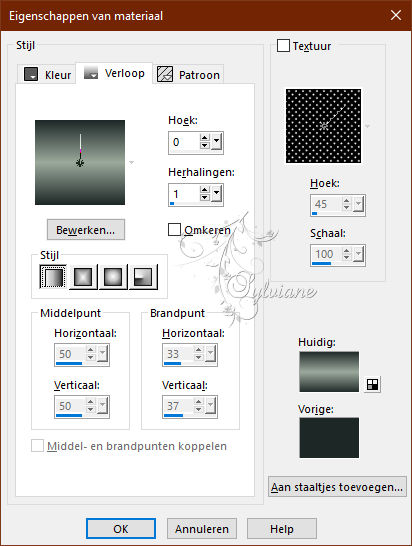
2.
Open een nieuwe transparente afbeelding van 1000x700px vullen met verloop
3.
Effecten – insteekfilters - VanDerLee - Unplugged X - Tan Deform
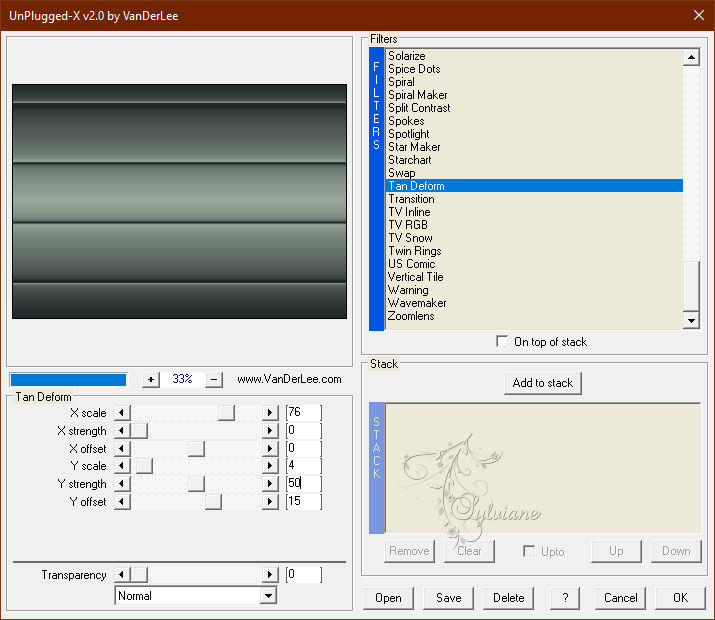
4.
Lagen – Nieuwe Rasterlaag
Selecties - Alles selecteren
Open d4bb807f606565d13475ff084253685d.jpg
Bewerken – kopieren
Bewerken – plakken in de selectie
Selecties – niets selecteren
5.
Effecten – afbeeldingseffecten – naadloze herhaling- standaard - Overgang 100
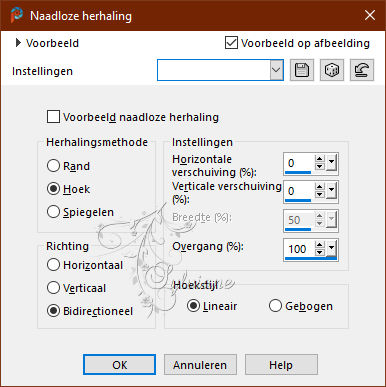
6.
Aanpassen - Vervagen - Gaussiaanse vervaging
Bereik: 25,00
Mengmodus – Verschil
Lagen – samenvoegen – omlaag samenvoegen
7.
Effecten – insteekfilters - Mehdi - Sorting Tiles
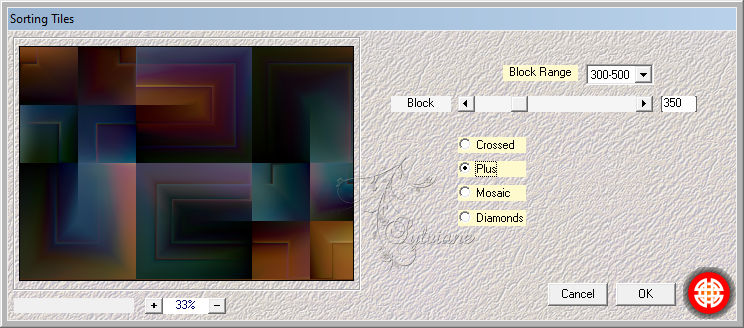
8.
Effecten – reflectie-effecten – roterende spiegel

9.
Effecten – insteekfilters - Simple - Top Left Mirror
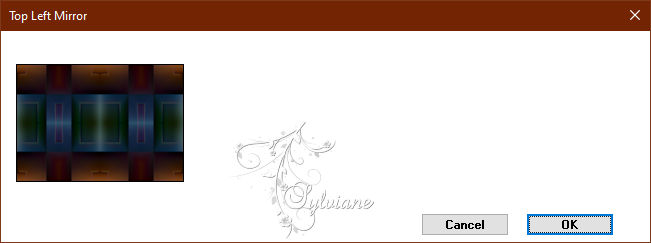
10.
Effecten – insteekfilters - Graphcis Plus - Vertical Mirror
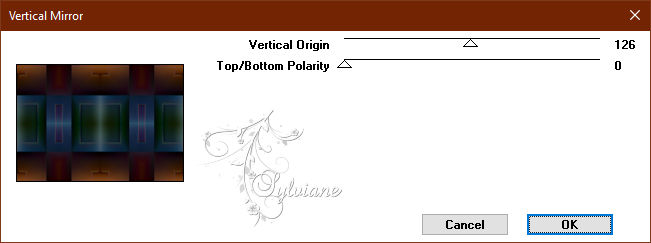
11.
Aanpassen - Ruis toevoegen/ verwijderen - Ruis Toevoegen
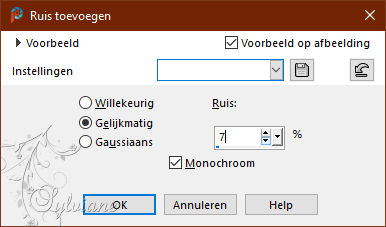
Lagen – dulpiceren
12.
Effecten – insteekfilters - MuRa's Meister - Perspective Tiling
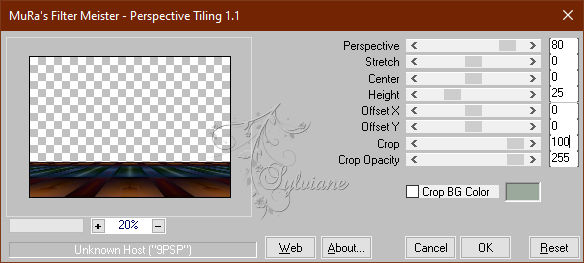
13.
Activeer je Toverstaf , doe doezelen op 60

en klik in het transparante gedeelte om het te selecteren.
Druk +/-10 keer op delete op het toetsenbord.
Selecties – niets selecteren
Activeer raster 1
14.
Selectie – Selectie Laden/Opslaan – Selectie Laden vanaf schijf - multicolor-MJ.PspSelection
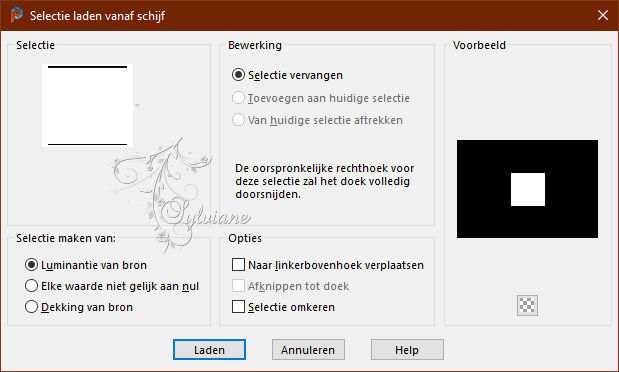
Selectie – laag maken van een selectie
Lagen – schikken – vooraan
Selecties – niets selecteren
15.
Effecten – 3D effecten – ciseleren – kleur: #9ba99c
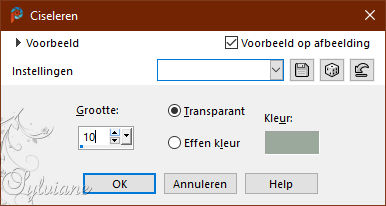
16.
Lagen - Dupliceren
Afbeelding - Formaat wijzigen 85%
Geen vinkje bij formaat van alle lagen wijzigen
16a.
Lagen - Dupliceren
Afbeelding - formaat wijzigen 85%
Geen vinkje bij formaat van alle lagen wijzigen
Lagen – samenvoegen – omlaag samenvoegen (2x)
17.
Selectie – Selectie Laden/Opslaan – Selectie Laden vanaf schijf - multicolor-1-MJ.PspSelection
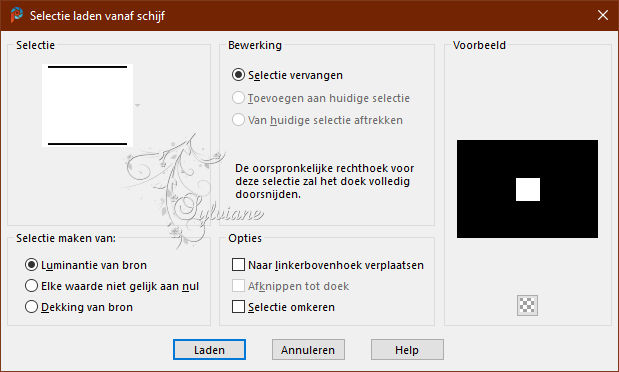
Druk op delete op uw toetsenbord
Selecties – niets selecteren
18.
Effecten – afbeeldingseffecten – naadloze herhaling
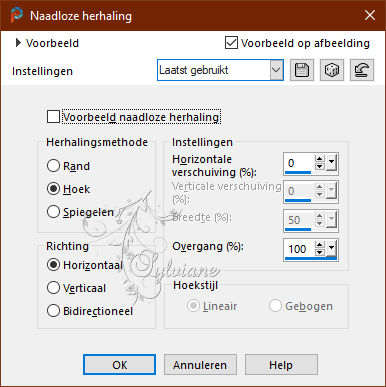
Lagen - Dupliceren
19.
Effecten – vervormingseffecten – stralenkrans
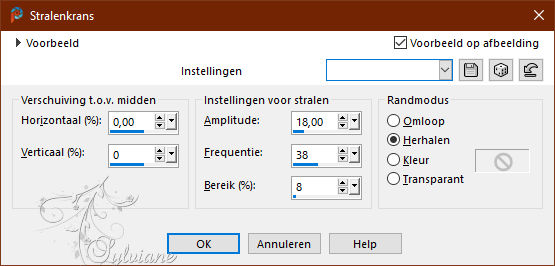
Lagen – schikken – omlaag
20.
Effecten – insteekfilters - Simple - Top Left Mirror
Mengmodus : Bleken
21.
Selectie – Selectie Laden/Opslaan – Selectie Laden vanaf schijf - multicolor-1-MJ.PspSelection
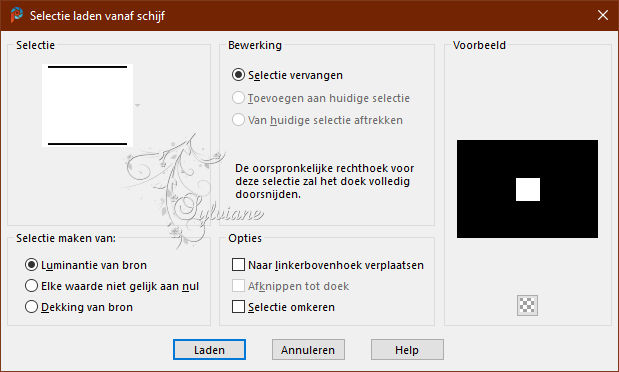
22.
Lagen – nieuwe rasterlaag
Open d4bb807f606565d13475ff084253685d.jpg
Bewerken – kopieren
Bewerken – plakken in de selectie
Lagen – nieuwe rasterlaag
23.
Effecten – 3D effecten – Gestanst
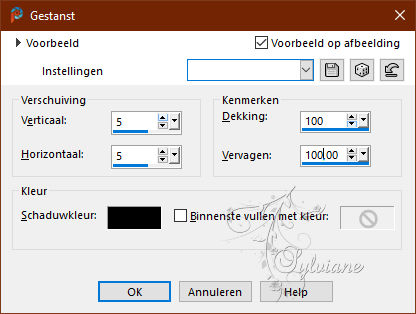
Lagen – samenvoegen – omlaag samenvoegen
Selecties – niets selecteren
24.
Effecten – afbeeldingseffecten – naadloze herhaling
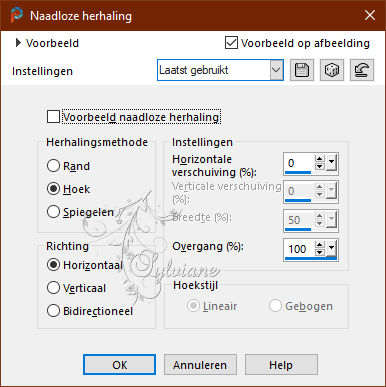
Activeer raster1
25.
Selectie – Selectie Laden/Opslaan – Selectie Laden vanaf schijf - multicolor-2-MJ.PspSelection
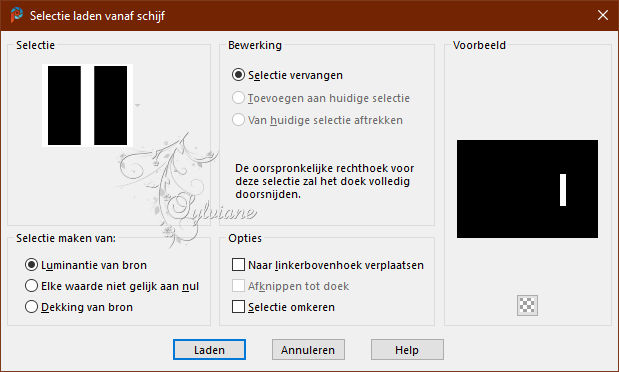
Selectie – laag maken van een selectie
26.
Effecten - textuureffecten – tegels
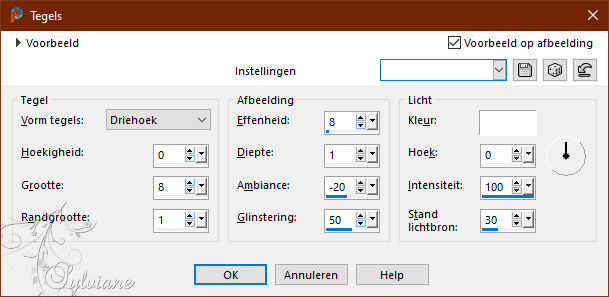
27.
Aanpassen – scherpte – Nog Scherper
Selecties – niets selecteren
28.
Effecten – 3D effecten – ciseleren – kleur: #9ba99c
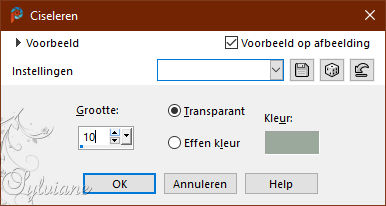
29.
Lagen - Dupliceren
Afbeelding – Spiegelen – horizontaal spiegelen
Lagen – samenvoegen – omlaag samenvoegen
30.
Open deco-MJ.png
Bewerken – kopieren
Bewerken – plakken als nieuwe laag
Lagen – schikken – omlaag
Mengmodus - Luminantie (oud)
Resultaat:

lagenpalet:
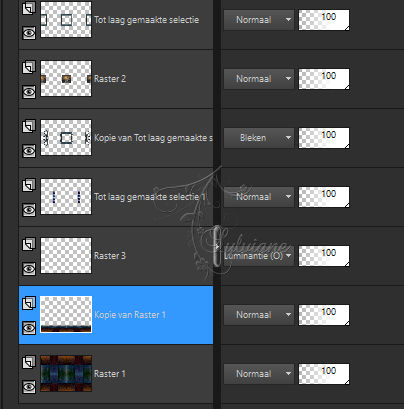
we zijn nu op rasterlaag 3
31.
activeer de bovenste laag
Open mariajose-MJ.png
Bewerken – kopieren
Bewerken – plakken als nieuwe laag
Afbeelding - Formaat wijzigen 71%
Geen vinkje bij formaat van alle lagen wijzigen
Plaats zoals in het voorbeeld
Slagschaduw - naar eigen inzicht
32.
Open deco-multicolor-MJ.png
Bewerken – kopieren
Bewerken – plakken als nieuwe laag
Plaats zoals in het voorbeeld
Slagschaduw - naar eigen inzicht
33.
Afbeelding – randen toevoegen – Symmetrisch- 1px – color:#000000
34.
Selecties - Alles selecteren
Bewerken – kopieren
Afbeelding – randen toevoegen – Symmetrisch- 50px – color:#ffffff
35.
Selecties - Omkeren
Bewerken – plakken in de selectie
36.
Aanpassen - Vervagen - Gaussiaanse vervaging
Bereik: 30,00
37.
Aanpassen - Ruis toevoegen/ verwijderen - Ruis Toevoegen
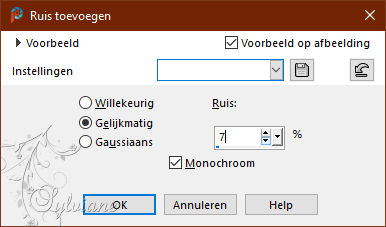
Effecten – 3D effecten – slagschaduw
0/ 0/ 80/ 40 – color:#000000
38.
Selecties - Alles selecteren
Selectie – wijzigen -inkrimpen - 25px
Effecten – 3D effecten – slagschaduw
0/ 0/ 80/ 40 – color:#000000
Selecties – Omkeren
39.
Effecten – insteekfilters - *Kiwi* - Zig_Zack – standaard
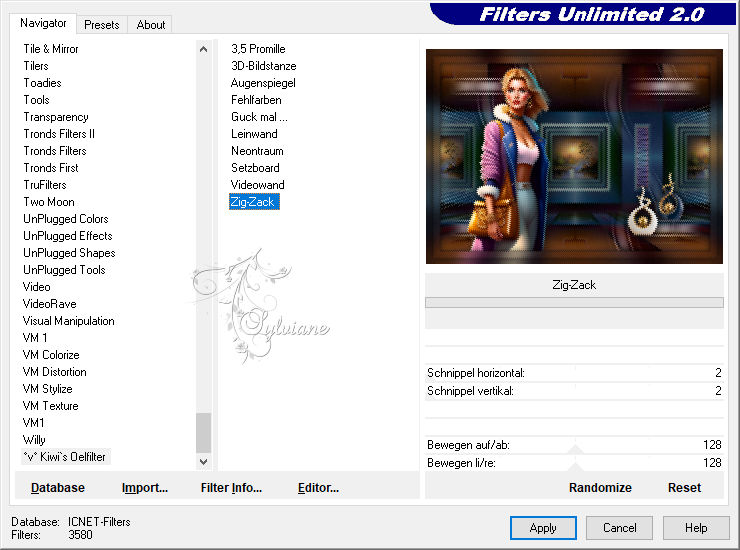
Aanpassen – scherpte – Nog Scherper
Effecten – 3D effecten – slagschaduw
0/ 0/ 80/ 40 – color:#000000
Selecties – niets selecteren
40.
Zet je watermerk erop
Afbeelding – randen toevoegen – Symmetrisch- 1px – color:#000000
41.
Afbeelding - Formaat wijzigen - Breedte 1000px
Opslaan als .jpg
Back
Copyright Translation 2023 by SvC-Design
------------------------------------------------------------------------------
Dank aan allen die een creatie hebben gemaakt